Créer un modèle de document Word (Docx)
Grâce à la connexion Axonaut et Word, vous pourrez générer des modèles de documents personnalisés, les envoyer et les faire signer électroniquement en un clic à votre client. Objectifs ? Centraliser la gestion de vos documents et créer des documents professionnels à l’image de votre entreprise facilement ! Découvrez notre tutoriel pour créer des modèles […]
Grâce à la connexion Axonaut et Word, vous pourrez générer des modèles de documents personnalisés, les envoyer et les faire signer électroniquement en un clic à votre client. Objectifs ? Centraliser la gestion de vos documents et créer des documents professionnels à l’image de votre entreprise facilement !
Découvrez notre tutoriel pour créer des modèles de documents Word rapidement.
Configurer le modèle de document Word
1) Rendez-vous dans la clé à molette > Modèles.
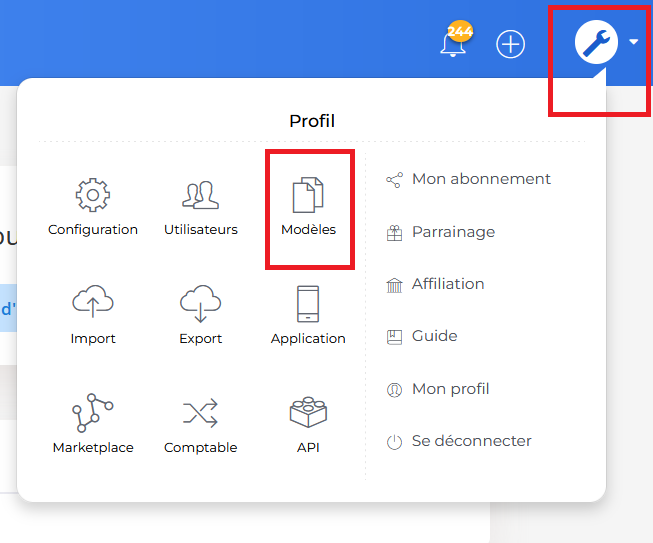
2) Dans la partie « Documents », cliquez sur « à partir d’un fichier Word » en dessous de « créer un nouveau modèle ».
3) Renseignez un nom de template et cliquez sur étape suivante.
4) Vous pouvez intégrer des champs personnalisés : données du client, données du contact, données du projet, vos informations, dates etc. N’hésitez pas à consulter le document de préparation disponible dans l’outil !
5) Une fois le document préparé, cliquez sur « charger le document ».
💡 Vérifiez bien que le document est au format docx et cliquez sur sauvegarder !
Générer un modèle sur la fiche client
1) Rendez-vous sur la fiche d’un client et la partie documents. Vous pouvez rechercher dans la barre de recherche en haut ou le menu « Clients ».

2) Cliquez sur « + » et sélectionnez le template dans « document généré par template ».
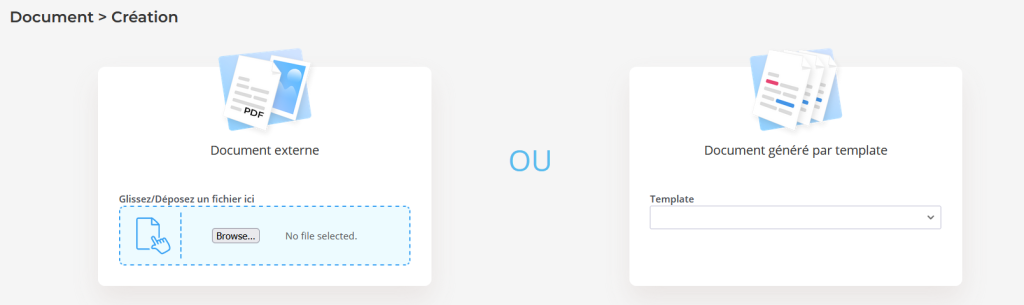
3) Renseignez un nom et validez.
4) Retrouvez le document sur la fiche du client avec l’ensemble des champs personnalisés remplis depuis les informations de la fiche client !
Si vous avez des questions, n’hésitez pas à nous envoyer un message depuis la bulle bleue en bas de votre compte Axonaut !